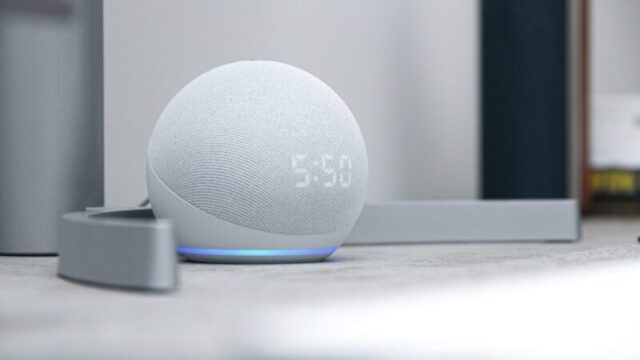Alexa(アレクサ)でテレビを操作したいと思いながらも、やり方がわからず活用していない人は数多くいます。この記事では、Alexaの基本機能や必要なデバイス、接続方法、具体的な音声コマンドについて詳しく解説します。テレビを音声コマンドで操作する生活は、想像以上に快適です。
記事を読めば、Alexaを使ってテレビを操作する方法がわかります。リモコンを手放して、効率よく快適にテレビを楽しみたいと考えている方は参考にしてください。
Alexaでテレビを操作する仕組み

Alexa(正式名称:Amazon Alexa)は、Amazonが開発したAI音声認識サービスです。Alexaを使ってテレビを操作する仕組みは以下のとおり。
- Alexaの基本機能は音声で操作すること
- 赤外線リモコンで操作する方法
- HDMI-CECを利用して操作する方法(Fire TV Stickが必要)
Alexaの基本機能は音声で操作すること
Alexaの基本機能は、さまざまなデバイスやサービスを音声で操作することです。音声認識技術により手を使わずに操作でき、スマートホームデバイスの制御などが可能です。Alexaでは、テレビ以外にも以下の操作を音声で行えます。
- 音楽の再生、停止、ボリューム調整
- テレビ、照明、エアコンの操作
- ドアロック解除
- 天気予報の提供
- ニュースの読み上げ
- アラームとタイマーの設定
- カレンダー管理やリマインダーの設定
- スマートフォンとの連携
- メッセージの送受信
「Alexaスキル」という拡張機能を利用すれば操作範囲が広がり、Alexaがより便利になります。
赤外線リモコンで操作する方法

スマートリモコンとAlexaを連携すれば、リモコンを持たずに音声だけでテレビを操作可能です。スマートリモコンは、スマートフォンや音声アシスタントを通じて赤外線リモコンの機能を代替したものです。
代表的なスマートリモコンとして、SwitchBot・BroadLinkやLogitech Harmonyが挙げられます。家電製品の遠隔操作には、一般的に赤外線リモコンが使われており、視界が遮られない限り確実に受信可能です。赤外線信号の周波数は、メーカーや製品ごとに異なります。
HDMI-CECを利用して操作する方法(Fire TV Stickが必要)
HDMI-CECは、HDMIケーブルを使ってテレビを制御する技術です。AlexaもFire TV Stickを使えばHDMI-CEC信号を送信できるため、HDMI-CECを利用してテレビを操作できます。設定方法は以下のとおりです。
- テレビの設定メニューからHDMI-CECを有効にする
- CECに対応したHDMI端子にFire TV Stickを接続する
一部のテレビメーカーでは、HDMI-CECを独自の名称で呼んでいます。SamsungはAnynet+、SonyはBRAVIA Syncです。HDMI-CECを利用すればFire TV Stickで設定できるため、非常にシンプルな方法です。
Alexaでテレビを操作するために必要な物

Alexaでテレビを操作するために必要な物は以下の3つが挙げられます。
- Amazon Echo
- スマートリモコン(IRリモコン)
- Alexaアプリ
Amazon Echo
Amazon Echoは、Amazonが開発・販売する音声アシスタントデバイスです。Amazon EchoはAlexaが内蔵されたスマートスピーカーで、音声コマンドを受け取るために必須です。AlexaEcho DotやEcho Showなど、さまざまな種類があり、自分の生活スタイルに合ったデバイスを選べます。
Amazon Echoの魅力の一つは、豊富なスキル(アプリ)をインストールできる点です。マルチルームオーディオ機能を利用すれば、複数の部屋で同時に音楽を再生できるなど、自分だけのカスタマイズができます。BluetoothやWi-Fi接続に対応しているので、他のデバイスとの連携も可能です。
Amazon EchoやAlexaアプリを利用するためには、Amazonアカウントが必要です。Amazon Echoの価格は、機能の違いや、音質、ディスプレイの有無により異なります。Amazonセールを狙って安く購入することも可能です。
スマートリモコン(IRリモコン)

スマートリモコン(IRリモコン)は、家電製品をスマートフォンや音声アシスタントで操作できるようにするデバイスです。既存のリモコンの赤外線信号を覚えて家電を制御する仕組みで、Wi-Fiに接続してAlexaと連携できます。
スマートリモコンを使うと、複数の赤外線リモコンを一つにまとめて一元管理できるため、部屋がすっきりします。専用のアプリを使えば、自動設定やタイマー設定もできるため、毎日のルーチンワークの効率化が可能です。
朝起きる時間に合わせてエアコンが付くように設定するなど、家電製品の操作が一段と便利になります。
スマートリモコンはスリムでコンパクトなデザインが多く、セットアップも簡単なので初心者にもおすすめです。価格帯も比較的手頃で、数千円から購入できます。対応機器の範囲が広く、汎用性が高い点も魅力です。スマートリモコンを利用すれば、生活がより快適になります。
Alexaアプリ
Alexaでテレビを操作するためには、Alexaアプリも必要です。Alexaアプリをスマートフォンやタブレットにダウンロードし、Amazon Echoやスマートリモコンの設定や管理を行います。スキルを追加して機能を拡張すれば、音楽の再生やニュース、天気の確認などもできます。
Amazon Echoとテレビ、スマートリモコンのいずれも、インターネット接続が必要です。安定したWi-Fi環境を整えておきましょう。
Alexaとテレビの接続方法

Alexaとテレビの接続方法は以下の2つです。
- スマートリモコンを使う方法
- HDMI-CECを使う方法
スマートリモコンを使う方法
スマートリモコンを使ってAlexaとテレビを接続する方法は、以下のとおりです。
- スマートリモコンを購入し、Wi-Fiに接続する
- スマートリモコンのアプリをインストールし、テレビを登録する
- Alexaアプリを開き「スキルとゲーム」からスマートリモコンのスキルを有効化する
- Alexaアプリでスマートリモコンのデバイスを検出し、テレビをリンクする
上記の手順で設定を行えば、Alexaに音声コマンドを送ってテレビを操作できるようになります。
HDMI-CECを使う方法(Fire TV Stickが必要)
HDMI-CEC機能を使い、Fire TV Stickを経由してAlexaとテレビを連携できます。HDMI-CECを使うための手順は、以下のとおりです。
- テレビがHDMI-CEC対応かどうか確認する
- テレビにFire TV Stickを接続する
- テレビの設定メニューでHDMI-CEC機能をオンにする
- Alexaアプリを開き「デバイス」タブからFire TVなどを追加する
- Fire TVの設定メニューで「Alexa」を選び、接続したテレビをリンクする
セットアップが完了すれば、Alexaでテレビを操作できるようになります。
≫公式(Amazon)の説明(映像付きで分かりやすいですよ!)
Alexaでテレビを操作する音声コマンド

Alexaを使ってテレビを操作する音声コマンドは、以下を参照してください。
- Alexaの基本的な操作コマンド
- Alexaでストリーミングサービスを操作するコマンド
Alexaの基本的な操作コマンド
Alexaの音声認識機能は非常に高性能で、ユーザーの指示に迅速に対応します。Alexaの基本的な操作コマンドは、以下のとおりです。
電源のオン/オフ
Alexaでテレビの電源をオン/オフする際は、以下のような音声コマンドを使います。
- 「Alexa、テレビをつけて/電源を入れて/オンにして」
- 「Alexa、テレビを消して/電源を切って/オフにして」
音声コマンドを使えば、ソファに座ったままでも手を使わずにテレビの電源を操作できます。特に忙しい時やリラックスしたい時に、非常に便利です。
音量調整

Alexaで音量を調整する際は、以下の音声コマンドを使用します。
- 「Alexa、音量を上げて/下げて」
- 「Alexa、音量を[数字]に設定して」
- 「Alexa、ミュートにして/ミュート解除して」
音量を微調整したい時は「Alexa、音量を10%増やして」と言うと、指定した割合だけ増やすことが可能です。現在の音量を確認したい時は「Alexa、現在の音量は?」と尋ねます。
チャンネル変更
チャンネルの変更も、Alexaで操作が可能です。以下のように指示しましょう。
- 「Alexa、チャンネルを変更して」
- 「Alexa、次のチャンネルにして/前のチャンネルにして」
- 「Alexa、[チャンネル名]に変えて」
- 「Alexa、チャンネルリストを見せて」
上記のコマンドを覚えておくとテレビ操作がスムーズになり、リモコンを使わずに快適にテレビを楽しめます。
Alexaでストリーミングサービスを操作するコマンド
Alexaでストリーミングサービスを以下の音声コマンドで操作できます。NetflixやAmazon Prime Video、YouTubeなども音声だけで簡単に操作することが可能です。
- 「Alexa、Netflixで[番組名]を再生して」
- 「Alexa、Netflixを開いて」
- 「Alexa、次のエピソードを再生して」
- 「Alexa、[番組名]のシーズン[数字]を再生して」
Alexaを使えば、再生、停止、巻き戻し、エピソードの切り替え、字幕のオン/オフなどが、音声コマンドで簡単に行えます。
Alexaでテレビ接続を便利に使うためのヒント

Alexaでテレビ接続を便利に使うためのヒントは、以下のとおりです。
- 定型アクションを設定する
- 複数のデバイスを連携する
- 家族設定を活用する
定型アクションを設定する
定型アクションを設定すると、一つの音声コマンドで、決められた複数の操作を一度に実行できます。定型アクションの設定手順は、以下のとおりです。
- Alexaアプリを開く
- メニューから「定型アクション」を選ぶ
- 「+」をタップして新しい定型アクションを追加する
- トリガーとして「音声」を選ぶ
- 実行したい音声コマンドを入力する
- テレビの操作を含むアクションを追加する
- 「保存」をタップして定型アクションを保存する
テレビの電源を入れ、音量を上げ、特定のチャンネルに変更するという一連の操作を、一つの音声コマンドで行えます。定型アクションを設定すれば、Alexaを使ったテレビ操作が便利に使えます。
複数のデバイスを連携する

複数のデバイスを連携すると、家電の一括操作が可能です。電気を消し、カーテンを閉め、テレビをオンにするといった一連の動作を、一つの音声コマンドで実行できます。複数のデバイスの連携方法は、Alexaアプリでデバイスグループを作成し、一括操作を設定するだけです。Alexaを使えば、毎日のルーチンワークを自動化できます。
家族設定を活用する
家族設定を活用すれば、家族全員が自分の声で個別の操作を行えます。設定方法は、以下のとおりです。
- Alexaアプリから家族メンバーを追加・管理
- 各メンバーの声認識機能を有効にし、個別の音声プロファイルを作成
上記の設定を行えば、家族それぞれの視聴履歴や好みに基づいたカスタマイズが可能です。プライバシー設定を調整すれば、各メンバーの情報を保護できます。
Alexaには家族共有のカレンダーやリマインダー機能もあり、予定の共有やタスク管理がスムーズです。スマートホームデバイスの家族設定を行うことで、家族全員がより快適にAlexaデバイスを活用できます。
まとめ

Alexa(正式名称:Amazon Alexa)は、Amazonが開発したAI音声認識サービスです。Alexaを使ってテレビを操作すれば、音声コマンドだけで、電源のオンオフや音量調整、チャンネルの変更が可能です。
NetflixやAmazon Prime Video、YouTubeなどのストリーミングサービスも簡単に操作できます。Alexaを使用するためには、Amazon Echoやスマートリモコン、Alexaアプリが必要です。
デバイスを正常に作動させるためには、安定したWi-Fi環境も重要です。定型アクションや複数デバイスの連携、家族設定などを利用すれば、より個々に合ったカスタマイズができます。快適で効率よくテレビを楽しむために、ぜひAlexaを生活に取り入れてみてください。
» Alexaでできることと便利な使い方